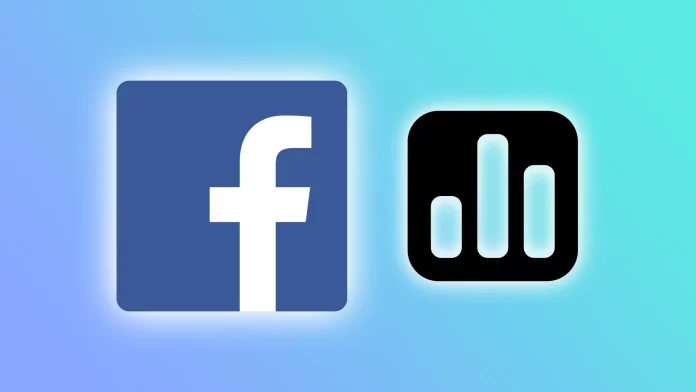Ben je op zoek naar een leuke en boeiende manier om feedback van je Facebook-volgers te verzamelen? Vraag je je af hoe je je Facebookberichten interactiever kunt maken en je volgers kunt aanmoedigen om te reageren op je inhoud? Polls zijn precies wat je nodig hebt.
Helaas kun je geen poll maken op je Facebook profielpagina. Je kunt het echter wel toevoegen aan je Verhaal of het maken in je Facebookgroep. Het is gemakkelijk met Verhalen. Maar bij de Groep kun je alleen een poll plaatsen als de beheerder dat toestaat of als je zelf een beheerder bent.
Dus pak je smartphone en laten we beginnen!
Zo voeg je een poll toe aan Facebook Story
Door een poll toe te voegen aan je Facebook Story kun je je publiek vragen stellen, de antwoordkeuzes personaliseren en mensen laten stemmen op hun voorkeursoptie. Door de antwoordopties aan te passen, kun je de poll afstemmen op je behoeften en interesses en hem boeiender en interactiever maken.
Zodra de poll is gelanceerd, kunnen je volgers gemakkelijk deelnemen door hun favoriete antwoordkeuze te selecteren, waardoor je onmiddellijk feedback krijgt. Volg dus deze stappen:
- Open Facebook op je smartphone en tik op Verhaal maken in het tabblad Begin.
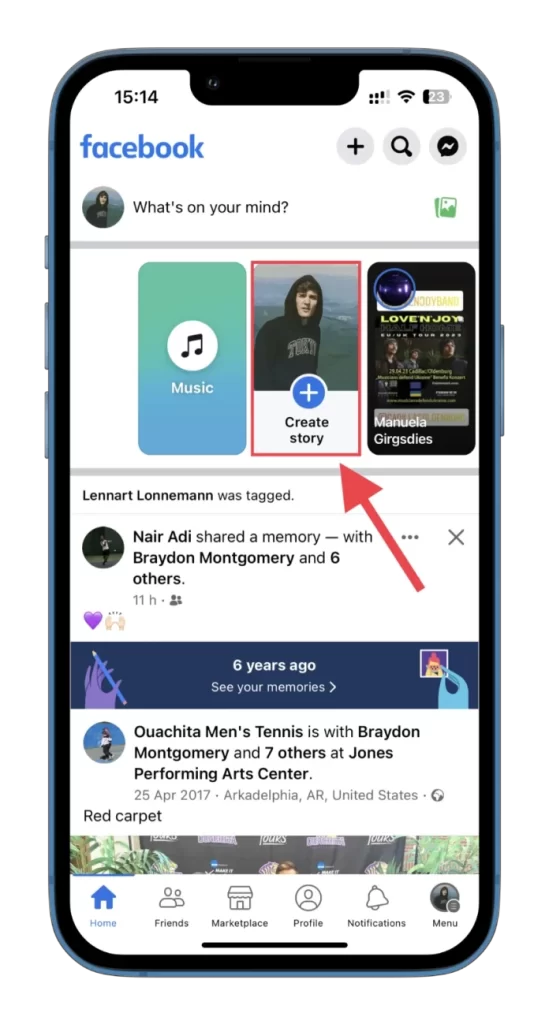
- Selecteer daarna een foto of video uit je camerarol of gebruik een bestaande sjabloon.
- Tik vervolgens op Stickers.
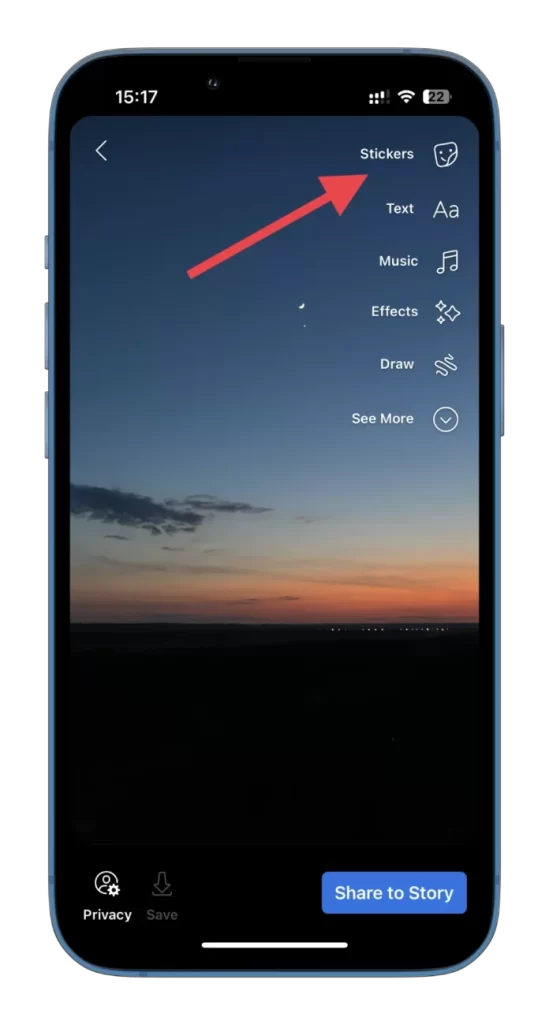
- Poll selecteren.
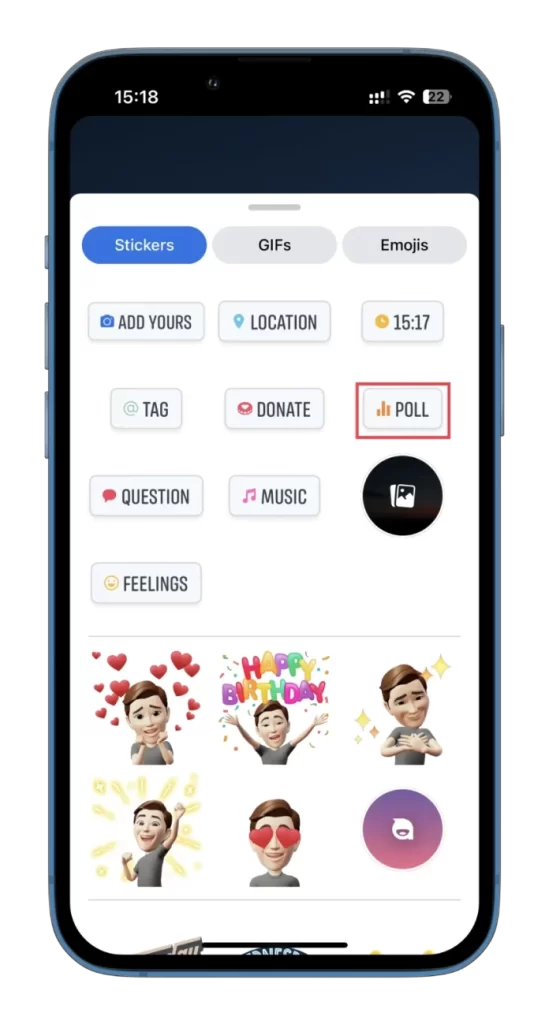
- Voer je vraag in en tik op Ja of Nee om de antwoorden aan te passen.
- Tik ten slotte op Delen naar verhaal.
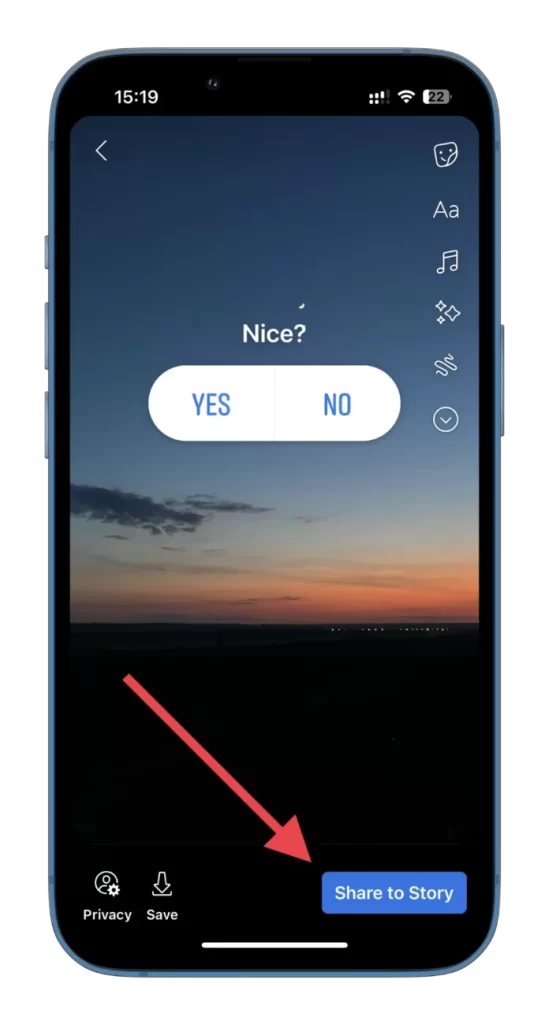
Je kunt ook de mensen die je Verhaal kunnen zien wijzigen met de Privacy-instellingen linksonder.
Door je poll te delen op Facebook kunnen je volgers zich bezighouden met je inhoud door een van je antwoordkeuzes te selecteren. Zodra iemand een optie heeft geselecteerd, kunnen ze direct de huidige resultaten van de poll bekijken. Door omhoog te vegen op de Story kun je ook zien hoeveel stemmen elke optie heeft gekregen en hoe elke persoon heeft gestemd.
Een poll maken in een Facebook-groep
Voor je een peiling post, moet je weten dat de tekst van de peiling niet meer gewijzigd kan worden eens mensen beginnen te stemmen. Controleer daarom zorgvuldig de vragen en antwoordkeuzen op fouten voordat je ze post.
Dus doe het volgende:
- Open Facebook en ga naar je groep.
- Selecteer dan Poll onder Write something…
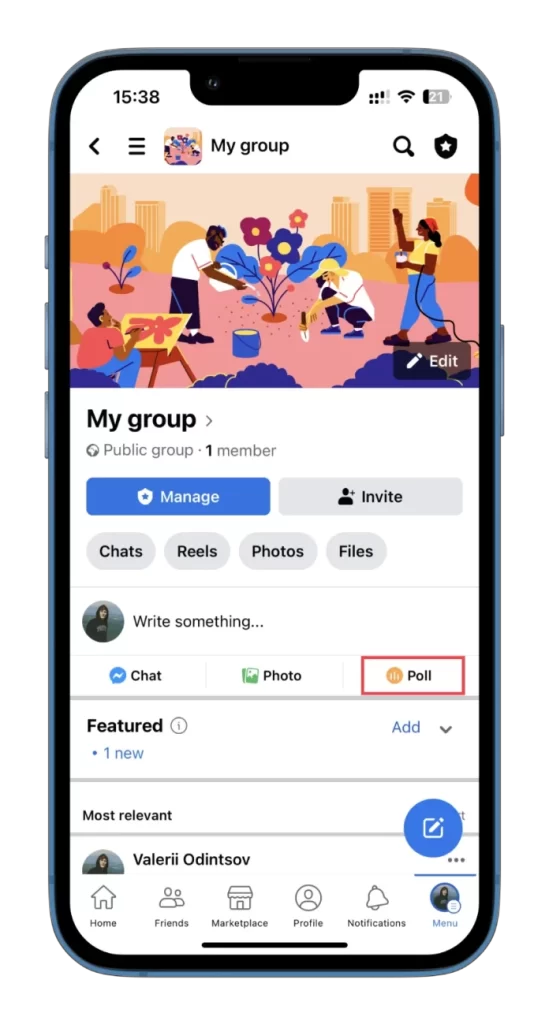
- Tik op Peilingoptie toevoegen… om opties in te voeren die de groepsleden kunnen selecteren en tik op Gereed. Je kunt zelfs een foto of video toevoegen aan je peiling.
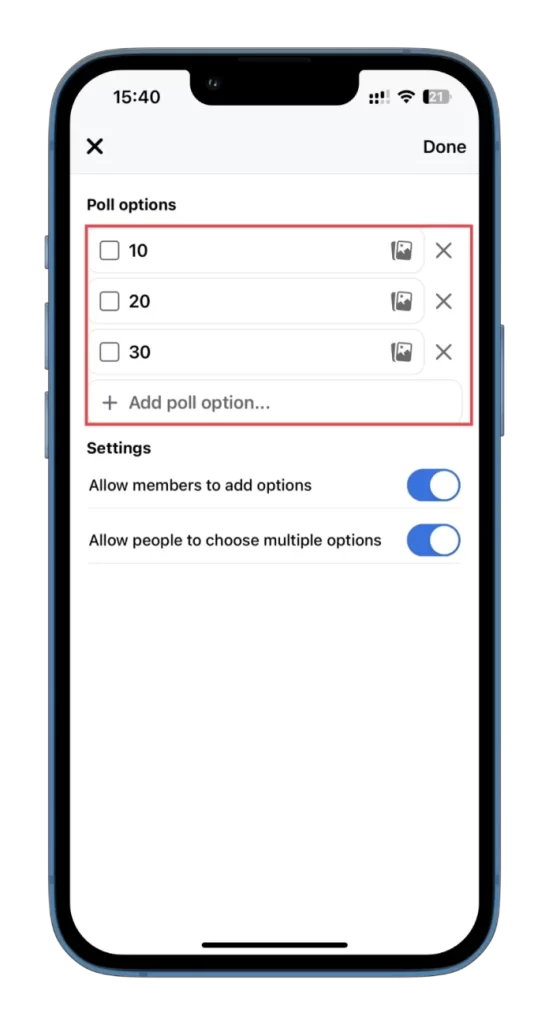
- Voer nu je vraag in en tik op Post.
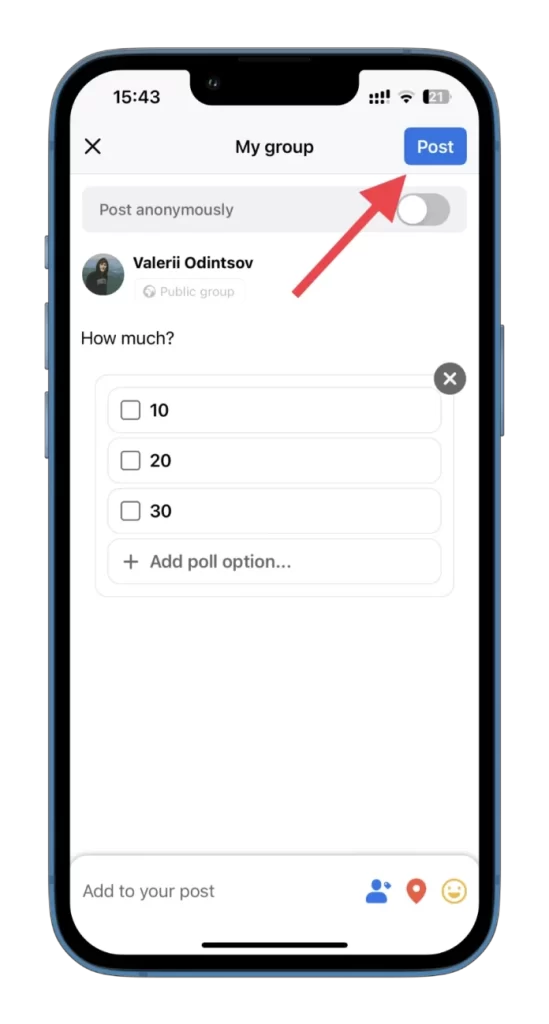
- Om te zien hoeveel en hoe mensen hebben gestemd, tik je op het aantal stemmen onder het bericht.
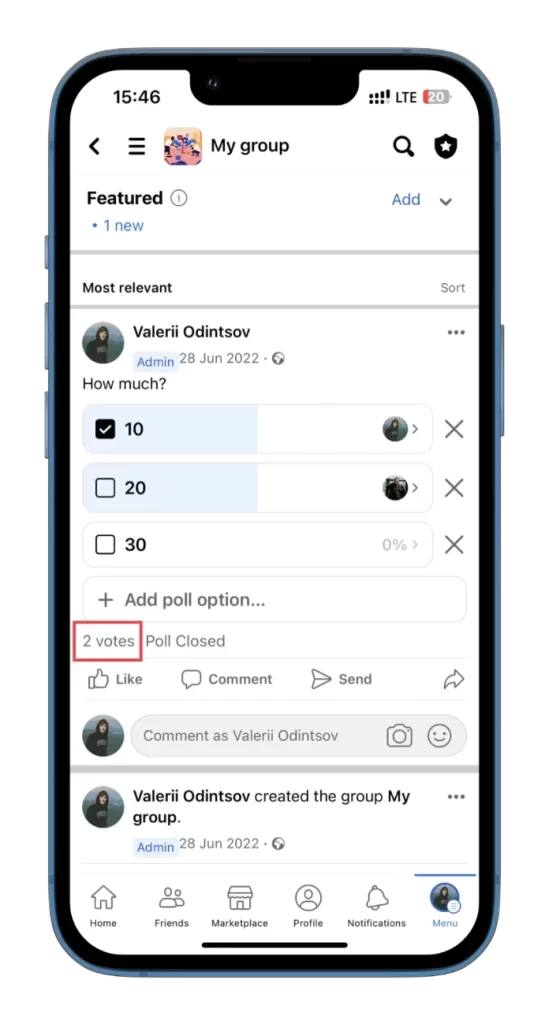
- Hier zie je de stemmen voor elke optie en wie er gestemd heeft.
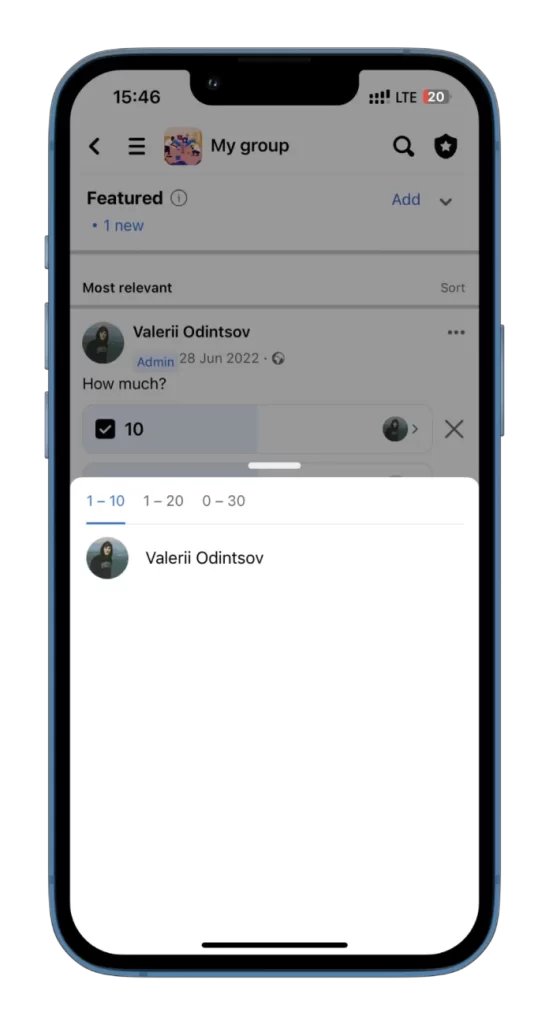
Onthoud dat alleen groepsleden en admins kunnen stemmen op polls.
Een poll verwijderen in een Facebook-groep
Als je een poll wilt verwijderen uit je Facebookgroep, kun je deze instructies volgen:
- Ga naar de peiling en tik op het pictogram met de drie puntjes rechtsboven in het bericht.
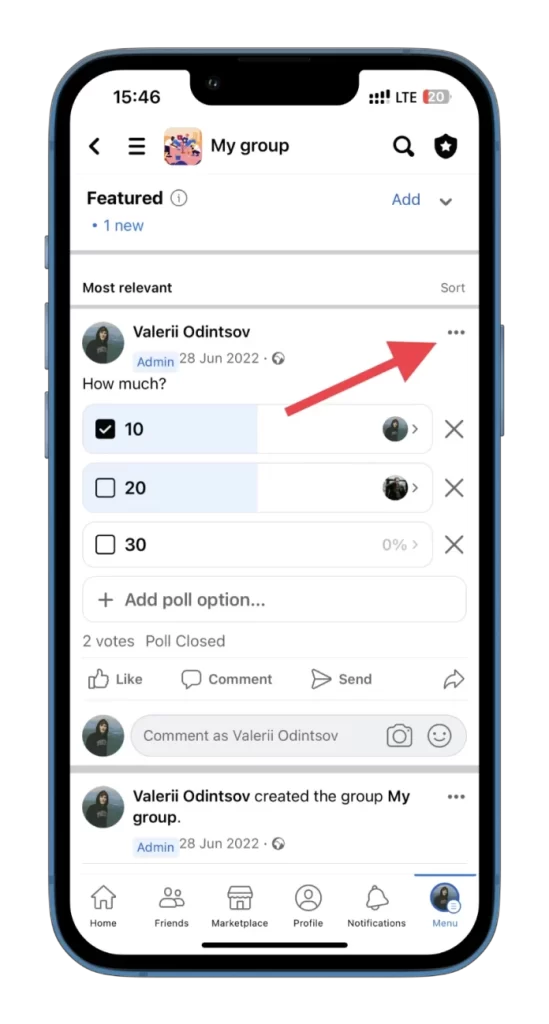
- Selecteer vervolgens Verwijderen.
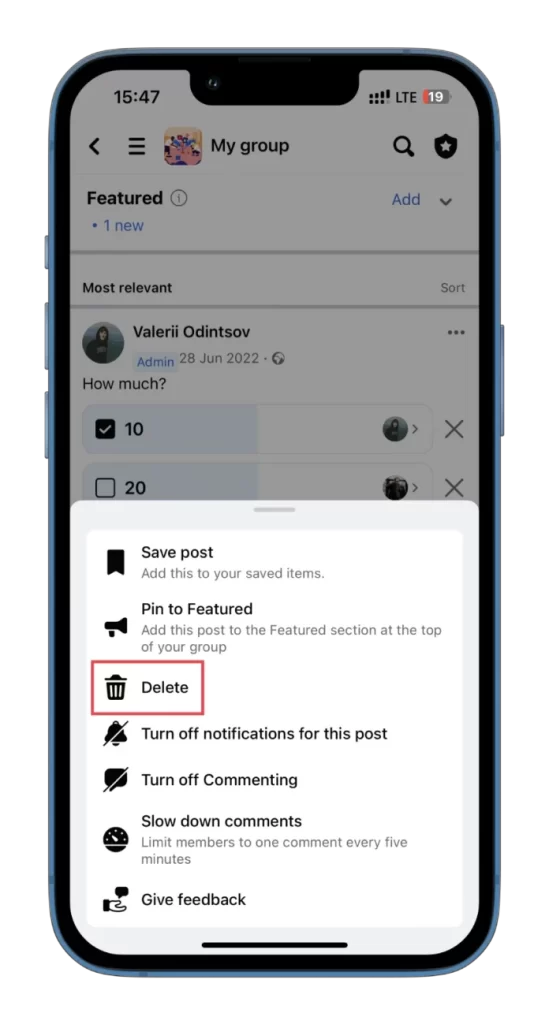
Dat is het! Zoals je ziet is er niets ingewikkelds aan het maken van een peiling in de Facebook-app.
Het is belangrijk om te weten dat wanneer je lid wordt van openbare groepen op Facebook, je te maken kunt krijgen met een goedkeuringsproces voordat je voor de eerste keer berichten kunt plaatsen of commentaar kunt geven. Dit proces bestaat meestal uit het beantwoorden van vragen over deelname en het akkoord gaan met de regels van de groep. Je antwoorden op deze vragen zijn alleen zichtbaar voor beheerders en moderators van de groep.
Bovendien kunnen toekomstige berichten na de eerste goedkeuring nog steeds goedkeuring van de beheerder vereisen als de instellingen voor goedkeuring van berichten zijn ingeschakeld. Deze maatregel zorgt ervoor dat groepsdiscussies productief en respectvol blijven en afgestemd zijn op de doelstellingen van de groep.
Hoewel het goedkeuringsproces extra moeite en tijd kan kosten, helpt het uiteindelijk om een veilige en positieve online omgeving te behouden voor alle groepsleden.